如何恢復網路已停用的Windows 7設定
- WBOYWBOYWBOYWBOYWBOYWBOYWBOYWBOYWBOYWBOYWBOYWBOYWB轉載
- 2023-12-21 19:53:451964瀏覽
win7系統是一款非常聰明的高效能係統,最近一直有小夥伴們問遇到了win7網路禁用了怎麼恢復原狀?今天小編就為大家帶來了win7網路禁用恢復辦法一起來看看吧。

win7網路停用復原方法:
1、點選左下角的開始選單,選擇「控制台」。
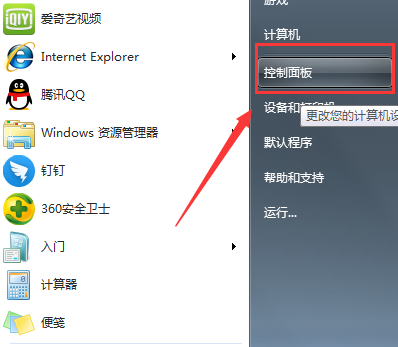
2、選擇「網路和Internet」選項。
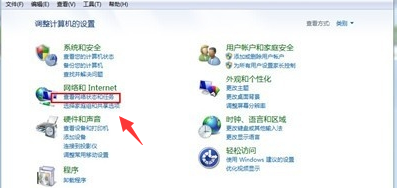
3、在開啟的介面中點選「網路與共享中心」。
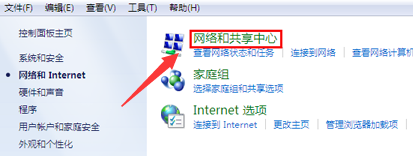
4、此時會開啟下列介面,在左邊目錄中,選擇「變更適配器設定」選項。
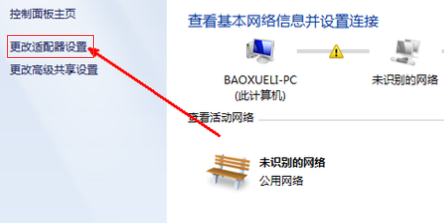
5、此時會開啟以下介面,可以找到「本機連線」的圖標,此時我們可以看到本機連線顯示為「已停用」的狀態,所以會出現網路連不上等一系列網路問題,選擇本地連線使用滑鼠右鍵後選擇「啟用」即可讓網路復原啟用。
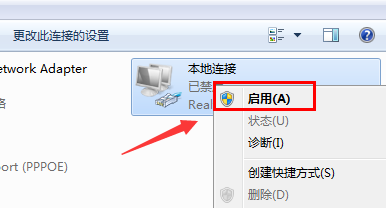
(以上就是小編為大家帶來的win7網路禁用了怎麼恢復原狀的解決辦法!如果對你的問題產生了幫助請持續關注本站!我們會持續為你帶來更多優秀的內容)
以上是如何恢復網路已停用的Windows 7設定的詳細內容。更多資訊請關注PHP中文網其他相關文章!
陳述:
本文轉載於:somode.com。如有侵權,請聯絡admin@php.cn刪除

